Dragon Age Inquisition은 Bioware에서 개발하고 Electronic Arts(비디오 게임 회사)에서 배급한 가장 인기 있는 롤플레잉 게임 중 하나입니다. 이 게임은 Windows 10 컴퓨터를 포함한 여러 플랫폼용으로 개발되었습니다. 그러나 일부 사용자는 충돌 문제로 인해 게임의 재미를 경험할 수 없습니다. 여러 사용자가 드래곤 에이지 인퀴지션이 실행되지 않음을 보고했습니다. Windows 10에서. 필수 시스템 사양 부족, 관리자 권한 없이 게임 실행, DirectX 및 Visual C++ 버전 충돌, 여러 백그라운드 서비스 실행 또는 손상된 시스템 파일은 드래곤 에이지 심문이 시작되지 않는 Windows 10에서.
드래곤 에이지 인퀴지션이 실행되지 않음
여기 이 게시물에는 드래곤 에이지 인퀴지션이 실행되지 않는 문제를 해결하기 위해 적용되는 몇 가지 작업 솔루션이 있지만 이러한 수정을 시작하기 전에 게임과 PC를 다시 시작하는 것이 좋습니다.
때때로 컴퓨터에 설치된 타사 바이러스 백신이 안전한 프로그램 목록에서 플래그를 지정하고 게임 실행을 차단할 수 있습니다. 따라서 바이러스 백신, 맬웨어 방지 프로그램 또는 기타 보안 프로그램을 완전히 비활성화하거나 제거하고 게임이 실행되는지 확인하는 것이 좋습니다.
또한 게임과 원본 모두에 대해 방화벽 및 바이러스 백신에 예외를 추가하는 것이 좋습니다.
드래곤 에이지 인퀴지션의 시스템 요구 사항 확인
컴퓨터가 게임의 최소 요구 사항과 일치하는지 확인하고 확인하세요.
드래곤 에이지 인퀴지션 실행을 위한 최소 시스템 요구 사항
OS: Windows 7 또는 8.1 또는 Windows 10 64비트.
CPU: AMD 6코어 CPU @ 3.2GHz, Intel 쿼드코어 CPU @ 3.0GHz.
시스템 램: 8GB.
그래픽 카드 :AMD Radeon HD 7870 또는 R9 270, NVIDIA GeForce GTX 660.
이 엄격한 사양을 확인하려면:
Windows 키 + R을 누르고 dxdiag를 입력합니다. 확인을 누르면 다음 창에 컴퓨터 사양이 표시됩니다. 또한 정보를 텍스트 파일로 저장하고 사양을 확인할 수 있습니다.
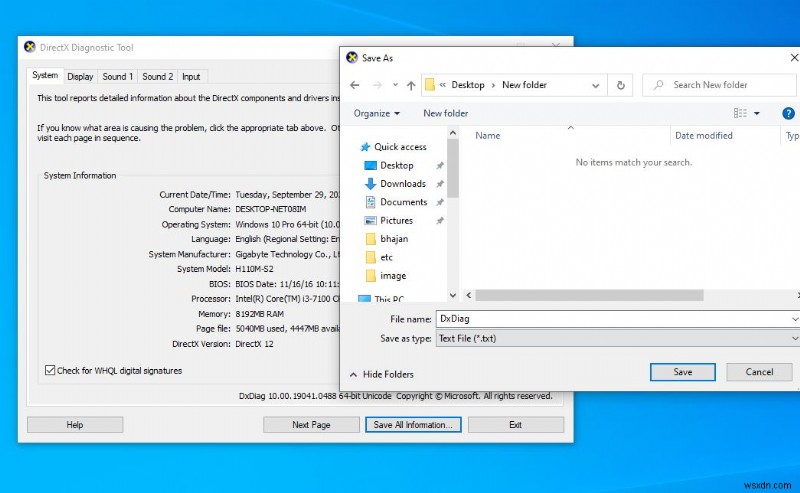
드래곤 에이지 인퀴지션 캐시 지우기
컴퓨터에 게임이나 프로그램을 설치하면 많은 활동과 기록을 저장하기 위해 캐시 폴더도 생성됩니다. 이러한 캐시는 콘텐츠를 더 빠르게 로드하는 데 도움이 되지만 때로는 캐시 폴더가 손상되면 드래곤 에이지 인퀴지션 업데이트가 중단되거나 원본에서 실행되지 않는 등의 다양한 문제가 발생할 수 있습니다. 드래곤 에이지 인퀴지션 캐시를 지우고 확인하십시오. 게임 상태.
- 먼저 게임을 완전히 종료하거나 안전 모드에서 게임을 다시 시작하세요. .
- Windows 키 + R을 누르고 %ProgramData%/Origin을 입력합니다. 확인을 클릭합니다.
- 이제 "로컬 콘텐츠"를 제외한 상자 안의 모든 폴더를 삭제합니다.
- 다시 Windows 키 + R을 누르고 %AppData%를 입력합니다. 확인을 클릭하고
- Origin 폴더를 찾아 삭제하고 완료되면 컴퓨터를 정상적으로 다시 시작합니다.
클린 부팅 수행
타사 서비스 충돌로 인해 이 문제가 발생할 수도 있습니다. 타사 서비스나 불필요한 Windows 서비스를 실행하지 않고 창을 시작하고 드래곤 에이지 인퀴지션을 여는 클린 부팅을 수행합시다.
- Windows 키 + R을 누르고 msconfig를 입력합니다. Enter 키를 누르십시오.
- 서비스 탭으로 이동한 다음 모든 Microsoft 서비스 숨기기 상자를 선택합니다.
- 백그라운드에서 실행되는 모든 타사 서비스를 비활성화하려면 "모두 비활성화"를 클릭하십시오.
- 적용 및 확인을 클릭하여 변경 사항을 저장합니다.
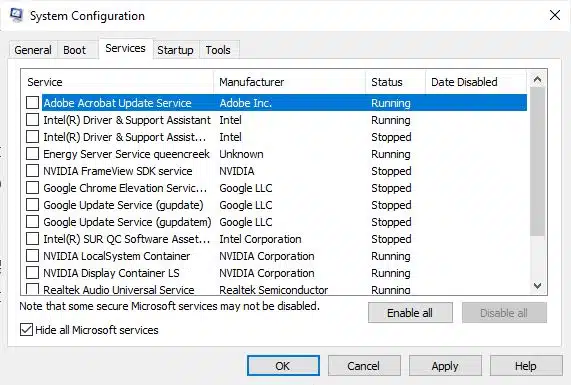
- "작업 표시줄"을 마우스 오른쪽 버튼으로 클릭하고 작업 관리자를 선택합니다.
- 시작 탭을 클릭하고 모든 애플리케이션이 비활성화되어 있는지 확인합니다.
컴퓨터를 재부팅합니다.
게임 파일 확인
모든 게임 파일은 원활한 게임 경험을 보장하는 데 중요합니다. 특정 게임 파일이 손상되어 드래곤 에이지 인퀴지션이 시작되지 않을 가능성이 있습니다. 이 문제를 해결하려면 게임 파일을 확인해야 합니다.
- Origin 클라이언트를 열고 계정에 로그인합니다.
- 왼쪽 창에서 "게임 라이브러리" 옵션을 클릭합니다.
- "게임 라이브러리" 탭에서 "드래곤 에이지 인퀴지션"을 마우스 오른쪽 버튼으로 클릭하고 "게임 복구"를 선택합니다.
- 클라이언트는 게임 파일을 확인하기 시작하고 누락된 파일을 자동으로 다운로드하고 손상된 파일이 있는 경우 교체합니다.
관리자 권한으로 게임 실행
일부 요소가 올바르게 작동하려면 게임에 관리자 권한이 필요할 수 있습니다. 관리자 권한으로 게임을 실행하고 상태를 확인해 봅시다.
- 게임 설치 폴더를 열고 게임 실행 파일을 마우스 오른쪽 버튼으로 클릭합니다.
- 속성을 선택하고 호환성 탭을 클릭합니다.
- 호환성 탭에서 '관리자 권한으로 실행' 상자를 선택합니다.
- 이제 게임을 실행하고 문제가 지속되는지 확인합니다.
그래픽 카드 드라이버 업데이트
그래픽 카드와 드라이버는 게임 성능에 중요한 역할을 합니다. 이러한 문제에 직면하면 오래된 그래픽 드라이버를 업데이트하거나 손상된 드라이버를 제거하여 Windows에서 가치 있는 경험을 할 수 있도록 하는 것이 좋습니다.
PC에서 그래픽 드라이버를 업데이트하려면 다음 단계를 따르십시오.
- Windows 키 + X 선택 장치 관리자 누르기
- 설치된 모든 장치 드라이버 목록이 표시됩니다.
- 드라이버 목록에서 디스플레이 어댑터를 찾아 해당 탭을 확장합니다.
- 그래픽 카드를 마우스 오른쪽 버튼으로 클릭하고 드롭다운 메뉴에서 "드라이버 소프트웨어 업데이트"를 선택합니다.
- 업데이트 창이 열리면 "업데이트된 드라이버 소프트웨어 자동 검색"을 선택합니다. 이렇게 하면 그래픽 카드에 사용할 수 있는 업데이트된 드라이버가 자동으로 설치됩니다.
호환성 문제 해결
일부 게임은 호환성 문제로 알려진 Windows 10의 아키텍처를 완전히 지원하지 않습니다. 하지만 Windows에는 게임 실행을 위한 호환성 모드가 있습니다. 이것이 도움이 되는지 확인해 보겠습니다.
- 먼저 게임 설치 폴더를 찾습니다.
- 게임 실행 파일을 마우스 오른쪽 버튼으로 클릭하고 속성을 선택합니다.
- '호환성' 탭으로 이동하여 '호환성 문제 해결사 실행'을 클릭합니다.
- 이제 Windows는 자동으로 결정 최고의 운영 호환성으로 게임을 실행하는 시스템 모드.
- '권장 설정 시도'를 클릭합니다. '를 선택하고 '테스트 ".
- 프로그램이 정상적으로 실행되면 적용 설정하고 종료합니다.
- 실행 게임을 실행하고 문제가 지속되는지 확인하십시오.
Direct X 및 VC 재배포 재설치
Direct X 및 VC Redist는 게임을 시작하는 데 필요한 두 가지 파일입니다. 이러한 파일이 손상되거나 게임을 시작할 때 방해가 될 가능성이 있습니다. 문제를 해결하기 위해 Direct X 및 VC redist를 다시 설치해 봅시다.
다이렉트 X 재설치
- PC C 드라이브에서 다음 위치로 이동 → Program Files (x86) → Origin games → Dragon Age Inquisition →__Installer →DirectX →redist
- DXSetup.exe를 실행하고 이전 버전을 모두 교체합니다.
VC 재배포 재설치
- PC C 드라이브에서 다음 위치로 이동 → Program Files (x86) → Origin games → Dragon Age Inquisition →__Installer → VC
- 해당 폴더에 있는 모든 실행 파일(예:VCRedist.exe)을 실행합니다.
전체 화면 최적화 비활성화
일부 사용자는 전체 화면 최적화를 비활성화하면 문제를 해결하는 데 도움이 된다고 보고합니다.
- 게임 설치 폴더를 엽니다.
- 게임 실행 파일을 마우스 오른쪽 버튼으로 클릭하고 속성을 선택합니다.
- 호환성 탭을 클릭하고 '전체 화면 최적화 비활성화' 상자를 선택합니다.
이제 설정을 적용합니다. - 게임을 실행하고 문제가 지속되는지 확인
위의 솔루션이 Windows 10에서 실행되지 않는 드래곤 에이지 인퀴지션을 수정하는 데 도움이 되었습니까? 아래 댓글을 통해 알려주세요.
- 게임을 할 때 Windows 10 컴퓨터가 다시 시작됨[해결됨]
- Windows 10 Xbox 게임 바가 작동하지 않거나 열리지 않습니까? 수정 방법
- Windows 10에서 Avast가 열리지 않음(적용할 솔루션 3개)
- 해결됨:중요한 프로세스가 Windows 10에서 BSOD 종료됨
- Windows 10 컴퓨터를 빠르고 효율적으로 만드는 방법(간단한 9단계)
